পণ্য ব্যবস্থাপনা
পণ্য যোগ করা
1. Go to – Products > Add Products.
2. একটি পণ্যের নাম প্রদান করুন,
ব্র্যান্ড,
ইউনিট
বিভাগ:
উপশ্রেণী
SKU: একটি অনন্য SKU যোগ করুন যা পণ্য চিহ্নিত করতে এবং লেবেলে বারকোড প্রিন্ট করতে ব্যবহৃত হবে। এটি স্বয়ংক্রিয়ভাবে তৈরি করার জন্য এটি খালি রাখুন।
Barcode Type: একটি বারকোড টাইপ নির্বাচন করুন, ডিফল্ট/সুপারিশ করা হল C128 বিকল্প। আমরা পরিবর্তন করার পরামর্শ দিই যদি শুধুমাত্র যদি যোগ করা পণ্যটির জন্য ইতিমধ্যে একটি SKU নম্বর থাকে।
Not For Selling: যদি কোন পণ্য বিক্রয়ের জন্য নয় বলে চিহ্নিত করা হয় তাহলে তা পিওএস বা বিক্রয় পর্দায় প্রদর্শিত হবে না। যদি আপনি কিছু পণ্যের জন্য সাময়িকভাবে বিক্রয় অক্ষম করতে চান তবে পণ্যগুলি বিক্রয়ের জন্য নয় এমন উপাদান তৈরির জন্য উত্পাদন মডিউল ব্যবহার করার সময় এটি কার্যকর হতে পারে।
Alert Quantity: সতর্কতা পরিমাণ সতর্ক করার জন্য ব্যবহার করা হয় যখন অবশিষ্ট স্টক এই স্তরে বা তার নীচে পৌঁছায় .
Manage stock: Enable/Disable stock management at a product level. মেরামত, চুল কাটা, ওয়েব ডেভেলপমেন্ট প্রিন্টিং এর মতো পরিষেবার জন্য পণ্য স্টক ব্যবস্থাপনা প্রয়োজন হয় না। ম্যানেজ স্টক আনচেকড (অক্ষম) সহ আইটেমগুলির জন্য, আপনি সেগুলি সীমাহীন পরিমাণে বিক্রি করতে পারেন।
3. Business Location: ব্যবসার অবস্থান (গুলি) নির্বাচন করুন যেখানে এই পণ্য বিক্রি বা কেনা যাবে।
4. আপনি যদি আপনার পণ্য (যেমন শাকসবজি/ফল) বিক্রি করার জন্য একটি স্কেল ব্যবহার করেন, তাহলে আপনি নির্দিষ্ট করতে পারেন weight of the product, you can setup the weighing system on settings.
5. সেই পণ্যের জন্য প্রযোজ্য কর নির্বাচন করুন।
6. পণ্যের ধরন নির্বাচন করুন (একক, বা পরিবর্তনশীল);
একক পণ্য:
- তাদের সাথে কোন বৈচিত্র নেই এমন পণ্যগুলির জন্য প্রযোজ্য তারপর একক নির্বাচন করুন
- একটি একক পণ্য নির্বাচন করার সময় – আপনাকে কর, মুনাফা মার্জিন % সহ/বাদ দিয়ে ডিফল্ট পণ্যের মূল্য লিখতে হবে (আপনি থেকে ডিফল্ট মুনাফা মার্জিন সেট করতে পারেন settings -> Business Settings; this will help to type % every time). মুনাফা মার্জিনের উপর ভিত্তি করে এটি স্বয়ংক্রিয়ভাবে ট্যাক্স বাদে বিক্রয় মূল্য গণনা করবে। আপনি নিজেও বিক্রয়মূল্য প্রবেশ করতে পারেন এবং এটি আপনার জন্য মুনাফা মার্জিন স্বয়ংক্রিয়ভাবে সমন্বয় করবে।
পরিবর্তনশীল পণ্য: - বৈচিত্র্যযুক্ত পণ্যগুলির জন্য প্রযোজ্য (যেমন আকার বা রঙ বা নকশা বা স্বাদ ইত্যাদি) আপনি পণ্য -> বৈচিত্র থেকে বৈচিত্র্য টেমপ্লেটগুলি সংজ্ঞায়িত করতে পারেন। বৈচিত্র তৈরি করার সুবিধা হল যে এটি একই প্রকরণ একাধিকবার যোগ করার জন্য সময় বাঁচায়।
- একটি পরিবর্তনশীল পণ্য নির্বাচন করার সময় – এটি সমস্ত বৈচিত্র এবং তাদের সম্পর্কিত ক্রয় মূল্য, বিক্রয় মূল্য যোগ করার জন্য বিভিন্ন ক্ষেত্র প্রদর্শন করবে। আপনাকে ড্রপ-ডাউন থেকে বৈচিত্রগুলি নির্বাচন করতে হবে এবং এটি সেই টেমপ্লেটের বৈচিত্রগুলি স্বয়ংক্রিয়ভাবে পূরণ করবে। আপনি পরিবর্তনশীল নাম, পরিবর্তন মান পরিবর্তন করতে পারেন।
- এই পৃষ্ঠার নীচে বৈচিত্র সম্পর্কে আরও পড়ুন।

7. পণ্যের জন্য মূল্য নির্ধারণ করুন, এবং বৈশিষ্ট্যযুক্ত ছবি বেছে নিন।
8. Save এ ক্লিক করুন।
আপনি একটি পণ্য সম্পাদনা করতে পারেন। আপনি CSV, PDF বা Excel ফাইলে অনুলিপি / রপ্তানি করতে পারেন।
একাধিক বৈচিত্র সহ পণ্য যোগ করা:
যদি আপনার এমন পণ্য থাকে যার মধ্যে একাধিক বৈচিত্র থাকে যেমন উদাহরণস্বরূপ একটি শার্টের রঙ এবং আকারের বৈচিত্র্য থাকতে পারে, তাহলে আমাদের এটির সাথে কাজ করার একাধিক উপায় রয়েছে:
Solution 1, Create combined variation: “কালার-সাইজ” নামের একটি ভিন্নতা এবং লাল-ছোট, লাল-মাঝারি, লাল-বড় ইত্যাদি মান যোগ করতে পারে, এটি শার্ট যুক্ত করার সময় ব্যবহার করা যেতে পারে।
Solution 2, Create multiple Products: শার্ট-রেড, শার্ট-সবুজ, শার্ট-ব্লুর মতো একাধিক ভিন্ন পণ্য তৈরি করুন আকারের সাথে ভিন্নতা হিসাবে। . যখন আপনি একাধিক পণ্য তৈরি করবেন তখন আপনাকে একই বিবরণ একাধিকবার লিখতে হবে না, প্রথমে, শার্ট-রেড এর সমস্ত আকারের বৈচিত্রের সাথে যুক্ত করুন এবং তারপর ব্যবহার করুন Duplicate Product action to copy the data.
একসাথে একাধিক পণ্যের অবস্থান নির্ধারণ/অপসারণ:
তালিকা পণ্যগুলিতে যান এবং এই নিম্নলিখিত স্ক্রিনশটটি দেখুন:
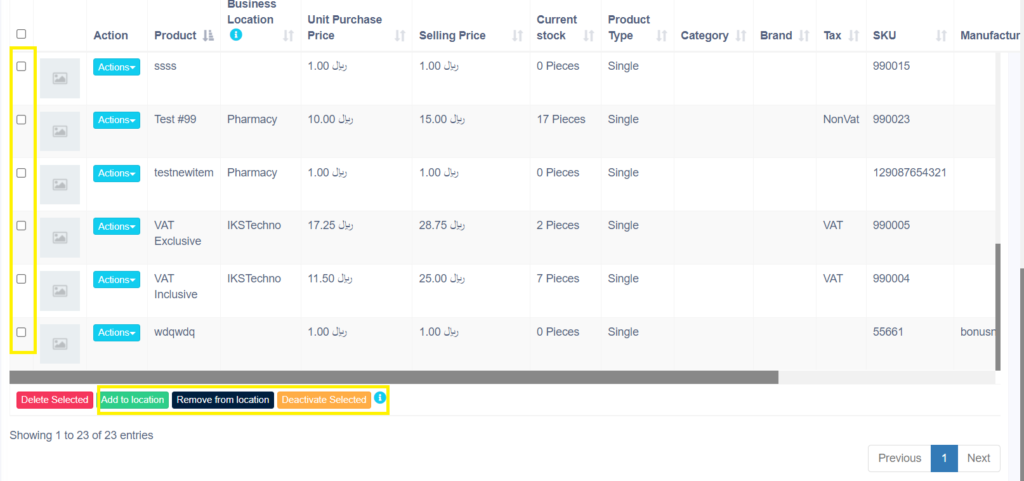
পণ্য আমদানি করুন:
পদক্ষেপ
- Go to Products -> Import Products
- টেমপ্লেট ফাইলটি ডাউনলোড করুন।
- প্রদর্শিত কলামের নাম এবং নির্দেশাবলী অনুসারে সমস্ত তথ্য পূরণ করুন। টেমপ্লেট ফাইল থেকে শিরোনাম অপসারণ করবেন না।
- ফাইল আমদানি করুন
সাধারণ ত্রুটি:
- Error: UNIT পাওয়া যায়নি
Solution: নিশ্চিত করুন যে আপনি এক্সেল ফাইলে প্রদত্ত ইউনিটটি ইতিমধ্যে সিস্টেমে উপস্থিত রয়েছে। Go to Products -> Units, add the unit & import the file again.
পণ্য মুছে ফেলা হচ্ছে
একটি পণ্য মুছে ফেলা ডাটাবেস থেকে পণ্যগুলি সরিয়ে দেবে।
NOTE: যদি পণ্যটির সাথে সম্পর্কিত কিছু লেনদেন থাকে তবে এই ডিলিট কাজ করবে না। লেনদেন পণ্য খোলা স্টক, ক্রয়, বিক্রয় বা স্টক স্থানান্তর হতে পারে। এটি কিছু ত্রুটি দেখাবে যেমন:
- পণ্যটি মুছে ফেলা যাবে না কারণ এই পণ্য সম্পর্কিত কেনাকাটা বিদ্যমান
- কিছু পণ্য মুছে ফেলা যায়নি কারণ এটির সাথে লেনদেন সম্পর্কিত।
স্বতন্ত্র পণ্য মুছে ফেলা
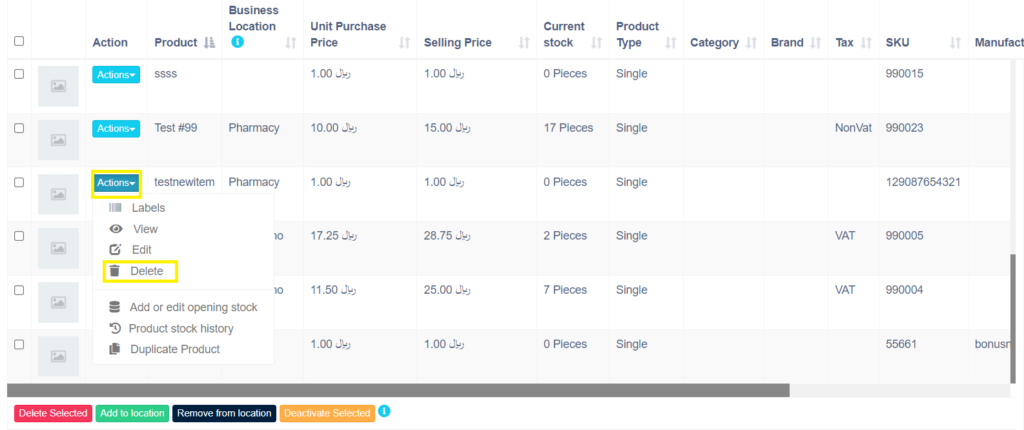
বাল্ক একাধিক পণ্য মুছে দিন
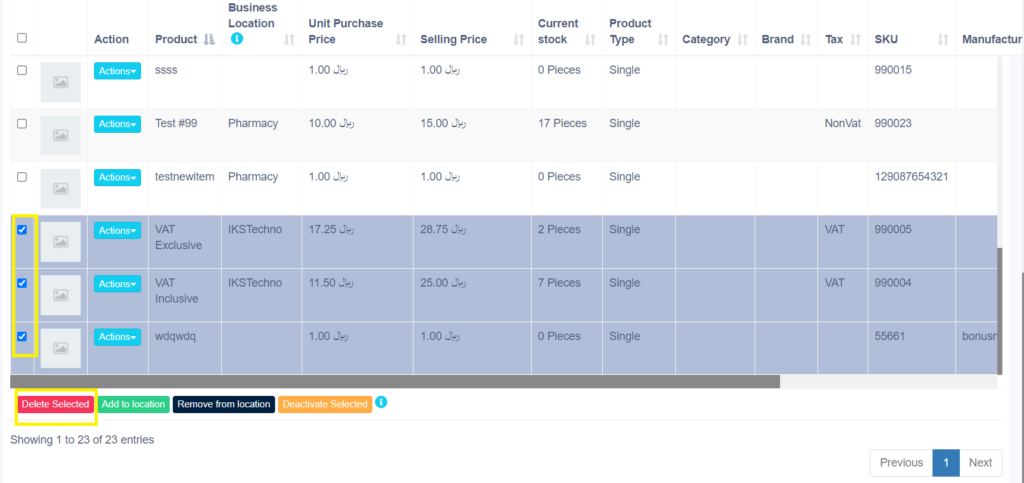
পণ্যের বৈচিত্র্য:
This section will show you how to Add/Edit/Delete variations for products:
- Variations can be added from Products -> Variationsmenu.
- এই বৈচিত্রগুলি পরিবর্তনশীল পণ্যগুলিতে ব্যবহৃত হয়।
